


Internet Explorer是Win7系统中默认的浏览器,它可用于访问互联网和本地网络资源。然而,有时候IE浏览器的设置会出现问题,导致一些不必要的麻烦。在这种情况下,重置IE浏览器设置可能是解决问题的最佳方式。在本文中,我将向你介绍如何在Windows 7中重置IE浏览器设置,以便你能够重新启用或调整浏览器功能。
具体方法如下:
1、首先,打开 Internet Explorer 浏览器,接着找到【工具】选项。

2、然后,点击【工具】,在下拉菜单中找到【Internet 选项】并进入。
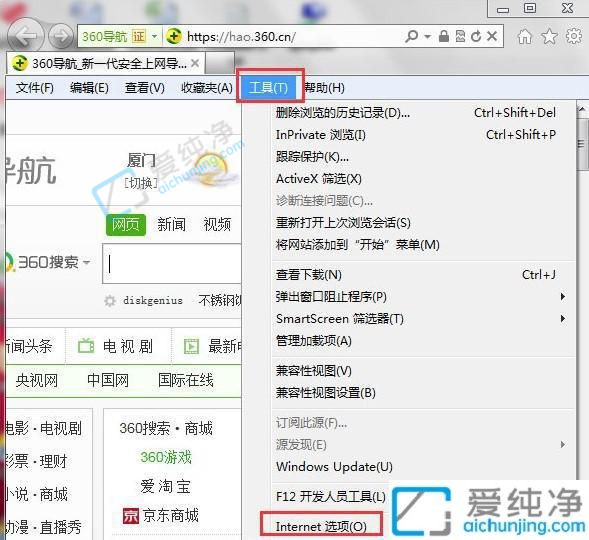
3、接着,在弹出的【Internet 选项】界面中选择上方的【高级】选项卡。
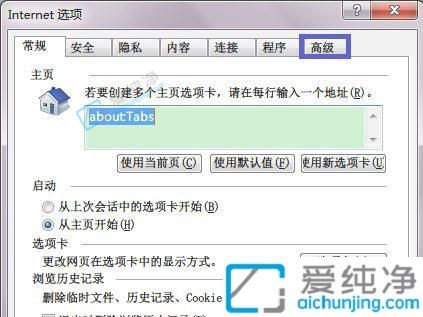
4、然后,在界面中找到并点击【重置】选项。
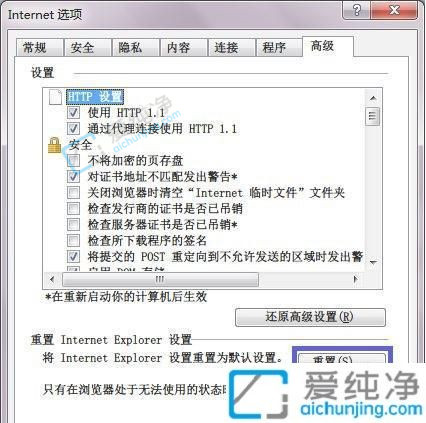
5、接下来,系统会弹出【重置 Internet Explorer 设置】窗口。如果需要删除个人设置,请勾选【删除个人设置】,如果不需要,请不要勾选。然后点击【重置】。
注意:在重置之前,建议保存好浏览器中要保留的网页,以免丢失。
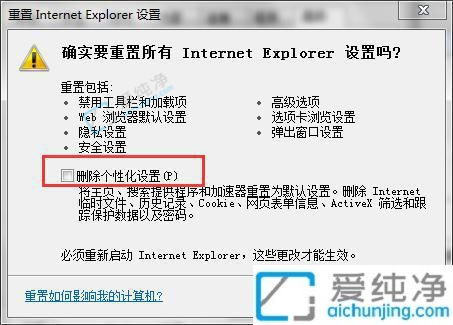
6、最后,等待重置完成后点击【关闭】,然后重新启动计算机即可。
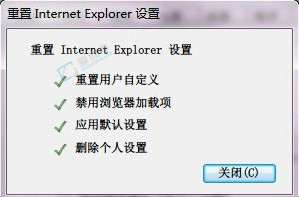
通过以上的方法,你可以轻松地在Windows 7中重置IE浏览器设置,以恢复或调整浏览器的功能。无论是出于安全、隐私或其他原因,重置IE浏览器都是一个非常有用的功能。希望这些方法能够帮助你更好地掌握Windows 7操作系统中重置IE浏览器设置的技巧,让你能够有效地解决浏览器问题,提升使用体验。
| 留言与评论(共有 条评论) |